音声データ分割方法
イントロダクション
音声データ分割は、多くの場面で必要とされるプロセスです。ポッドキャストの編集、インタビューの文字起こし、音声認識システムのトレーニングなど、様々な用途で活用されています。音声データを適切に分割することにより、効率的なデータ処理や分析が可能となり、結果的にプロジェクトの質や生産性が向上します。
音声データを分割することで得られる主なメリットは次の通りです。
| 効率的な編集 | 必要な部分だけを抽出して編集ができるため、全体を聞き直す手間が省けます。 |
| データの整理 | 大きな音声ファイルを小さなセグメントに分割することで、データの管理や検索が容易になります。 |
| 解析の向上 | 特定のセグメントに対して分析を行うことで、より詳細な洞察が得られます。 |
ElcamyではGoogle Cloudを用いたデータ分析基盤の構築や、生成AIを用いた業務支援まで対応可能です。生成AIやデータ活用によって事業を前に進めたい方は、お気軽にご相談ください。
音声データ分割の基本概念
音声データとは?
音声データは、人間の声や音をデジタル形式で記録したデータです。一般的にはマイクロフォンを通じて収集され、デジタル信号として保存されます。音声データは波形として表され、その波形には音の振幅や周波数が含まれています。これらのデータは、様々なフォーマット(例えば、WAV, MP3, FLACなど)で保存され、異なる用途に応じて使用されます。
分割の必要性
音声データを分割する理由は多岐にわたりますが、主な理由は以下の通りです。
| 1.編集とプロダクションの効率化 |
長時間の録音を分割することで、特定の部分を迅速に編集することが可能になります。例えば、ポッドキャストのエピソードを編集する際、イントロ、アウトロ、メインコンテンツなどに分割することで、個別に処理ができます。
| 2.データ解析の向上 |
音声認識や感情解析などの技術を利用する際、小さなセグメントに分割することで、より精度の高い解析が可能になります。
| 3.文字起こしの効率化 |
インタビューや会議の録音を文字起こしする際、分割されたセグメントごとに処理を行うことで、全体の作業を効率化できます。
| 4.データ管理の簡素化 |
大規模な音声データを小さなセグメントに分割することで、データの保存や管理が容易になり、必要なデータを迅速に検索・取得することが可能です。
音声データ分割の手法
音声データを分割する方法には、手動分割と自動分割の2つの主要な手法があります。それぞれの手法には、特定の利点と用途があります。
手動分割
手動分割は、音声データを人間が直接聴きながら、必要な箇所で分割する方法です。この手法は、以下のような特徴があります。
| メリット | デメリット |
|---|---|
| 高い精度 人間の判断により、意図的な区切りを正確に設定できます。 | 時間がかかる 長時間の録音を分割する場合、多大な労力と時間が必要です。 |
| 柔軟性 編集者が自由に分割ポイントを設定できるため、細かな調整が可能です。 | 主観性 分割ポイントの選定が編集者の主観に依存するため、一貫性が欠ける場合があります。 |
自動分割
自動分割は、ソフトウェアやアルゴリズムを使用して、音声データを自動的に分割する方法です。音声認識技術や機械学習モデルを活用することで、高速かつ効率的に分割を行います。
| メリット | デメリット |
|---|---|
| 効率性 短時間で大量の音声データを処理できます。 | 精度の限界 特に雑音が多い場合や複雑な音声データでは、分割精度が低下することがあります。 |
| 一貫性 プログラムにより一貫した基準で分割されるため、一定の品質が保たれます。 | 技術的な制約 特定のアルゴリズムやツールに依存するため、導入と運用に関する技術的な知識が必要です。 |
各手法の比較
| 手法 | メリット | デメリット |
|---|---|---|
| 手動分割 | 高い精度、柔軟性 | 時間がかかる、主観性がある |
| 自動分割 | 効率性が高い、一貫性がある | 精度の限界がある、技術的な知識が必要 |
音声データ分割ツールの紹介
音声データを分割するためのツールは多岐にわたりますが、ここでは代表的な3つのツールを紹介します。これらのツールは、それぞれ異なる特徴と利点を持っており、用途に応じて使い分けることができます。
1. Audacity
Audacityは、無料でオープンソースの音声編集ソフトウェアです。多機能で使いやすく、初心者からプロまで幅広いユーザーに愛用されています。
主な機能
| 音声の録音と編集 | 複数のトラックを扱うことができ、録音した音声を切り取り、コピー、貼り付け、ミックスすることが可能です。 |
| エフェクトの追加 | ノイズ除去、正規化、エコーなど、様々なエフェクトを適用できます。 |
| 分割機能 | 任意の位置で音声を分割し、セグメントごとに保存できます。 |
<使用方法>
- Audacityを起動し、分割したい音声ファイルをインポートします。
- 分割したいポイントを選択し、「編集」メニューから「クリップ境界を分割」を選びます。
- 必要なセグメントを選択し、個別にエクスポートします。
2. Praat
Praatは、音声解析と音声合成のためのソフトウェアで、学術研究や専門的な音声処理に適しています。高度な機能を備えながらも、比較的使いやすいインターフェースを提供しています。
主な機能
| 音声分析 | フォルマント、ピッチ、強度、スペクトルなどの詳細な音声解析が可能です。 |
| スクリプト機能 | スクリプトを利用して、繰り返しの処理や複雑な操作を自動化できます。 |
| 分割機能 | 音声の波形やスペクトルを視覚的に確認しながら、任意の位置で分割できます。 |
<使用方法>
- Praatを起動し、音声ファイルをインポートします。
- 波形表示画面で分割ポイントを選択し、「切り取り」または「分割」を行います。
- 必要に応じてスクリプトを使用し、分割処理を自動化します。
3. オンラインツール
オンラインツールは、インターネットブラウザを通じて音声データを分割できる便利なオプションです。特に簡単な操作で分割を行いたい場合に適しています。
代表的なツール
| Audio Trimmer | シンプルなインターフェースで、ファイルをアップロードして分割ポイントを設定するだけで簡単に音声を分割できます。 |
| Bear Audio | こちらも直感的に操作できるオンラインエディタで、トリミング、分割、エフェクトの追加が可能です。 |
<使用方法>
- ウェブサイトにアクセスし、音声ファイルをアップロードします。
- 分割したいポイントを設定し、「分割」ボタンをクリックします。
- 分割された音声ファイルをダウンロードします。
分割の実践例
ここでは、代表的なツールであるAudacityを使用して、音声データを分割する具体的な手順を説明します。実際の操作方法を学ぶことで、他のツールでも応用できるスキルを身につけることができます。
Audacityを使用した音声データの分割
<手順1. Audacityのインストールと起動>
- ダウンロードとインストール
- Audacityの公式サイト(https://www.audacityteam.org/)から最新バージョンをダウンロードし、インストールします。
- 起動
- インストールが完了したら、Audacityを起動します。
<手順2. 音声ファイルのインポート>
- 音声ファイルを開く
- メニューから「ファイル」→「開く」を選択し、分割したい音声ファイルを選択します。
- ファイルがタイムラインに表示されます。
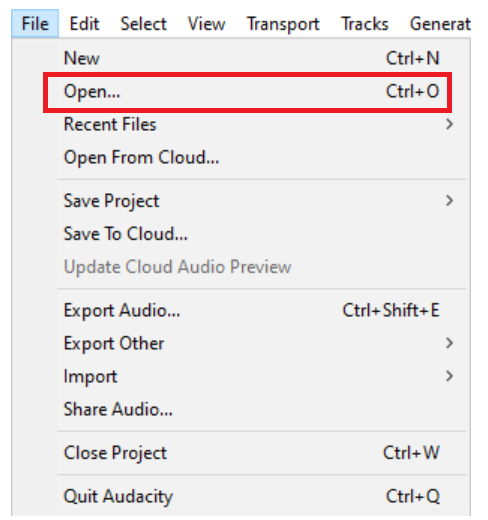
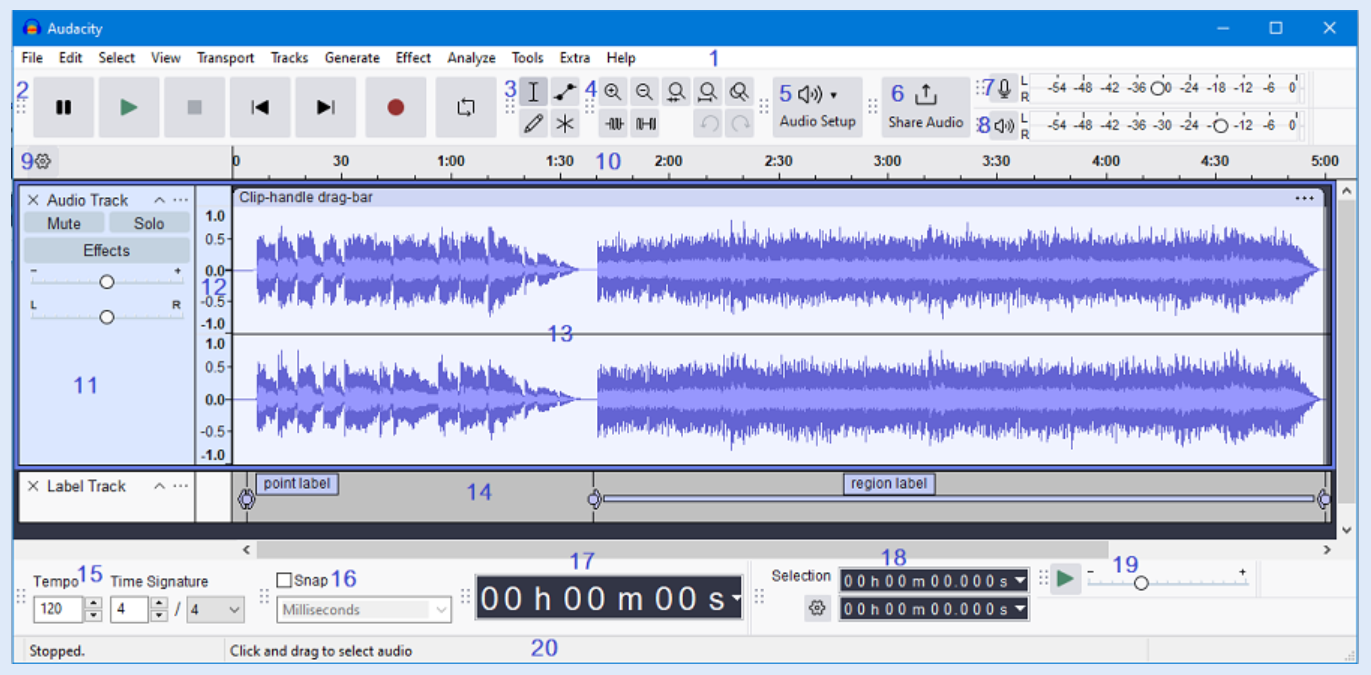
✅公式マニュアル
<手順3. 分割ポイントの設定>
- 再生とナビゲーション
- 再生ボタンを押して音声を聴きながら、分割したいポイントを確認します。
- 分割ポイントにカーソルを移動させます。
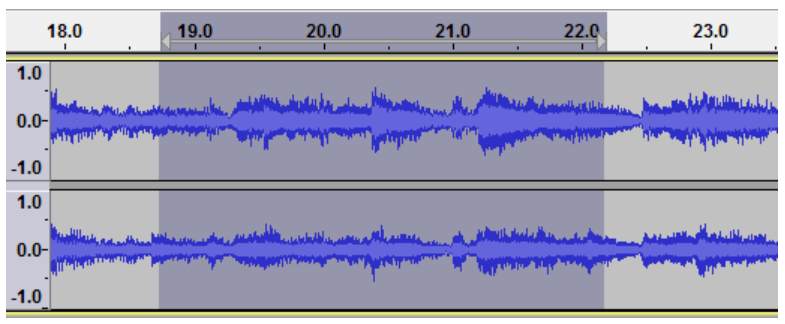
一部のオーディオが選択されたステレオオーディオトラックの例 - 選択されている部分は濃い灰色のセクション
- 分割の実行
- カーソルを分割したい位置にセットしたら、メニューから「編集」→「クリップ境界」→「分割」を選択します。
- これで、音声ファイルが指定した位置で分割されます。
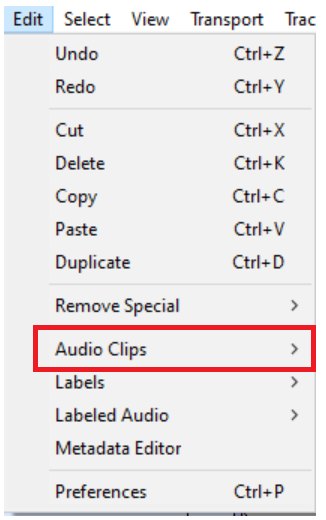
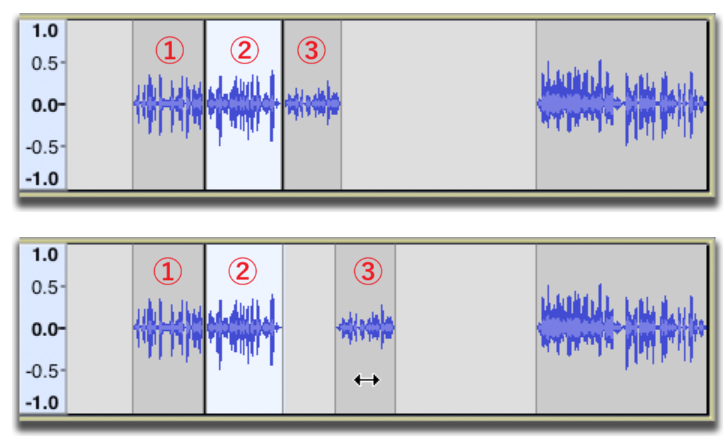
クリップが選択範囲の境界で最大 3 つのクリップに分割された例 - 選択範囲の前、中、後のオーディオをすべて個別に移動できる
✅公式マニュアル
<手順4. 分割したセグメントのエクスポート>
- セグメントの選択
- 分割されたセグメントのうち、保存したい部分をクリックして選択します。
- エクスポート
- メニューから「ファイル」→「書き出し」→「選択した音声をエクスポート」を選びます。
- 保存形式(例: MP3, WAVなど)を選び、ファイル名を付けて保存します。
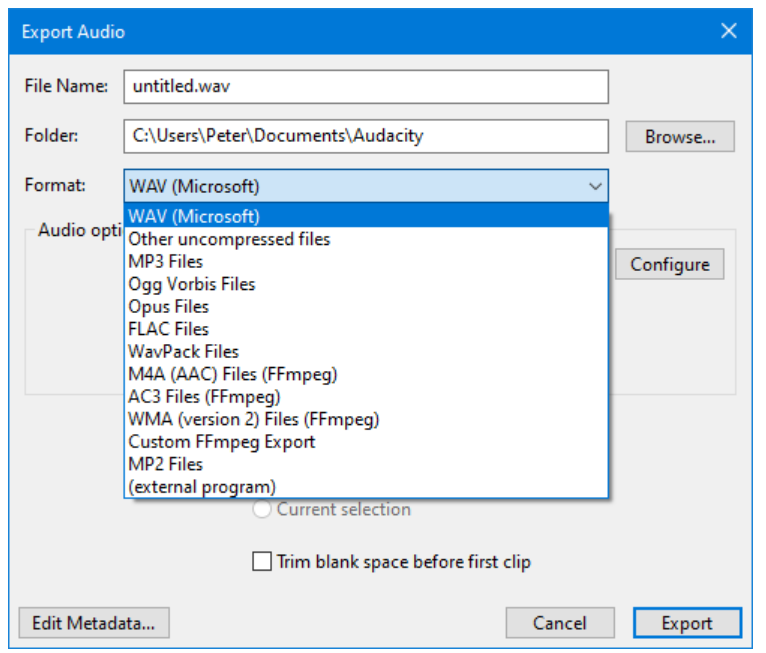
✅公式マニュアル
その他の操作
<編集途中で保存したいとき>
- 編集作業を続けるために、プロジェクトファイル(.aup3)として保存します。
- 「ファイル」→「プロジェクトを保存」→「名前を付けて保存」を選択します。
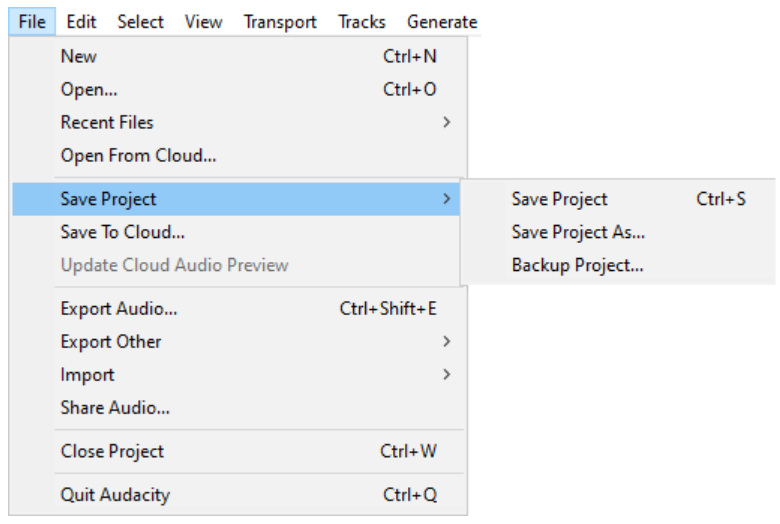
✅公式マニュアル
<ノイズ除去の実践手順>
- ノイズプロファイルの取得
- ノイズの部分を選択し、「エフェクト」→「ノイズの低減」→「ノイズプロファイルを取得」を選びます。
- ノイズ除去の適用
- 音声全体を選択し、「エフェクト」→「ノイズの低減」を選び、ノイズ除去の設定を行い「OK」をクリックします。
✅公式マニュアル
押さえておきたい実践ポイント
音声データの分割作業には、編集トラブルの対処から保存・管理に至るまで、さまざまな注意点があります。ここでは、よくある問題の解決法と、分割後の処理や保存方法について具体的に解説します。
よくある問題とその解決法
| 課題 | 解決策 | 公式マニュアル(Audacity) |
|---|---|---|
| ノイズが多い | 「ノイズの低減」機能を使用する | ・ノイズ低減 |
| 分割位置が正確に合わない | タイムラインを拡大(ズームイン)し、波形を細かく確認しながらカーソルを配置する | ・編集ツールバー:拡大 ・表示メニュー:ズーム |
| エクスポート時のエラー | 書き出し形式を確認し、必要に応じてMP3用のLAMEエンコーダーを追加インストールする | ・FAQ:エラー |
主要な音声フォーマット
分割した音声データを異なるフォーマットに変換することで、さまざまな用途に適応させることができます。
| フォーマット | 特徴 | 用途例 |
|---|---|---|
| WAV | 無圧縮で高音質。容量は大きい。 | 編集・マスタリング |
| MP3 | 圧縮形式で軽量。若干の音質劣化あり。 | 配信・ストレージ節約 |
| FLAC | 可逆圧縮。高音質かつ容量も抑えられる。 | 音楽の保存や音響分析向き |
音声ファイルの整理と保存:効率的な管理術
分割・処理を終えた音声ファイルは、再利用や検索性を高めるため、整理整頓された状態で保存することが重要です。
| ポイント | 内容 |
|---|---|
| 命名規則 | 日付や内容をファイル名に含める(例:) |
| フォルダ構造 | 「プロジェクト名」→「録音日」→「セグメント」など階層的に分類 |
| バックアップ | 外部HDDやクラウドサービス(例:Google Drive, Dropbox)など複数箇所に保存 |
まとめ
音声データ分割は、編集、分析、管理など多くの用途で重要なプロセスです。本記事では、音声データ分割の基本概念から具体的な手法、ツールの使い方、分割後の処理までを詳しく説明しました。
主なポイントの振り返り
| 音声データ分割の重要性 | - 効率的な編集やデータ管理、詳細な解析が可能 - 文字起こしやデータ整理の効率化に貢献 |
| 音声データ分割の手法 | - 手動分割:高精度で柔軟性があるが、作業時間が長くなる - 自動分割:効率的で一貫性があるが、精度に限界がある場合がある |
| 使用ツールの紹介 | - Audacity:無料かつ多機能なオープンソースソフトウェア - Praat:専門的な音声分析に対応したソフト - オンラインツール:Audio TrimmerやBear Audioなど手軽に使える |
| 分割の実践例 | - Audacityを使った具体的な操作方法を紹介 |
| 実践ポイント | - トラブル対策:ノイズやエラーの対策 - フォーマット:MP3、WAV、FLACなど用途に応じて変換 - 保存方法:命名規則やフォルダ整理、バックアップの工夫 |
効果的な活用方法
音声データ分割を効果的に活用するためには、適切なツールと手法を選び、ポイントを押さえて処理を確実に行うことが重要です。また、定期的にデータの整理とバックアップを行うことで、データの紛失を防ぎ、効率的なデータ管理が可能となります。
参考
Audacity:https://www.audacityteam.org/
Audacityマニュアル:https://manual.audacityteam.org/index.html
Audio Trimmer:https://audiotrimmer.com/
Bear Audio:https://www.bearaudiotool.com/jp/
